چاہے آپ کو ایک غلطی کا پیغام موصول ہو جس میں کہا گیا ہو کہ آپ کا کمپیوٹر شروع نہیں ہو سکا۔ یا لفظی طور پر آپ کا کمپیوٹر شروع نہیں ہو سکا، آپ اس پوسٹ میں حل تلاش کر سکتے ہیں۔
- اسٹارٹ اپ کی طرف سے خرابی کا پیغام: آپ کا کمپیوٹر شروع نہیں ہو سکا
- تمہارا کمپیوٹر سٹارٹ نہیں ہو پا رہا تھا
سٹارٹ اپ سے غلطی کا پیغام
اگر آپ دیکھتے ہیں کہ آپ کا کمپیوٹر شروع ہونے سے قاصر ہے یہ پیغام موصول ہوتا ہے۔ Startup Repair آپ کے سسٹم کو مسائل کے لیے چیک کر رہا ہے، آپ ایک لامتناہی لوپ میں ڈوب سکتے ہیں۔ پریشان نہ ہوں، آپ اکیلے نہیں ہیں۔ اس مسئلے کو حل کرنا آسان ہونا چاہئے۔
ان اصلاحات کو آزمائیں:
آپ کو ان سب کو آزمانے کی ضرورت نہیں ہے۔ بس فہرست کے نیچے اپنے راستے پر کام کریں جب تک کہ آپ کو ایسا نہ مل جائے جو آپ کے لیے کارآمد ہو۔
- سیف موڈ میں بوٹ کریں۔
- خراب سسٹم فائلوں کی مرمت کریں۔
- اسٹارٹ اپ مرمت شروع کریں۔
- اپنے سسٹم کو بحال کریں۔
- ونڈوز کو دوبارہ ترتیب دیں یا دوبارہ انسٹال کریں۔
درست کریں 1: سیف موڈ میں بوٹ کریں۔
جب آپ کے کمپیوٹر میں مسائل ہوں، تو اس مسئلے کی وجہ کو متحرک کرنے کے لیے محفوظ موڈ میں داخل ہونا ہمیشہ اچھا خیال ہے۔ سیف موڈ وہ موڈ ہے جو ڈرائیورز، سافٹ ویئر اور سروس کے کم از کم سیٹ کے ساتھ لوڈ ہوتا ہے۔ اس کا استعمال مسئلے کو حل کرنے کے لیے کیا جاتا ہے تاکہ آپ مسئلے کی وجہ تلاش کر سکیں۔
درست کریں 2: خراب سسٹم فائلوں کی مرمت کریں۔
یہ آپ کا کمپیوٹر شروع کرنے سے قاصر تھا غلطی کا تعلق سسٹم فائلوں سے ہو سکتا ہے۔ جب سسٹم کی فائلیں ٹوٹی ہوئی یا خراب ہوگئیں تو یہ اس مسئلے کا سبب بن سکتا ہے۔ اسے حل کرنے کے طریقے ہیں:
خراب شدہ سسٹم فائلوں کو ری امیج کے ساتھ مرمت اور تبدیل کرتا ہے۔
Reimage ونڈوز کی مرمت اور دوبارہ تعمیر کا ایک طاقتور ٹول ہے۔ Reimage Windows Repair کو آپ کے مخصوص سسٹم کے مطابق بنایا گیا ہے اور یہ نجی اور خودکار طریقے سے کام کر رہا ہے۔ آپ کے کمپیوٹر کو کوئی نقصان نہیں ہے اور نہ ہی کوئی پروگرام اور آپ کا ذاتی ڈیٹا کھونے کی فکر ہے۔
ایک) ڈاؤن لوڈ کریں اور ری امیج انسٹال کریں۔
2) ری امیج کھولیں اور مفت اسکین چلائیں۔ اس میں کچھ منٹ لگ سکتے ہیں۔
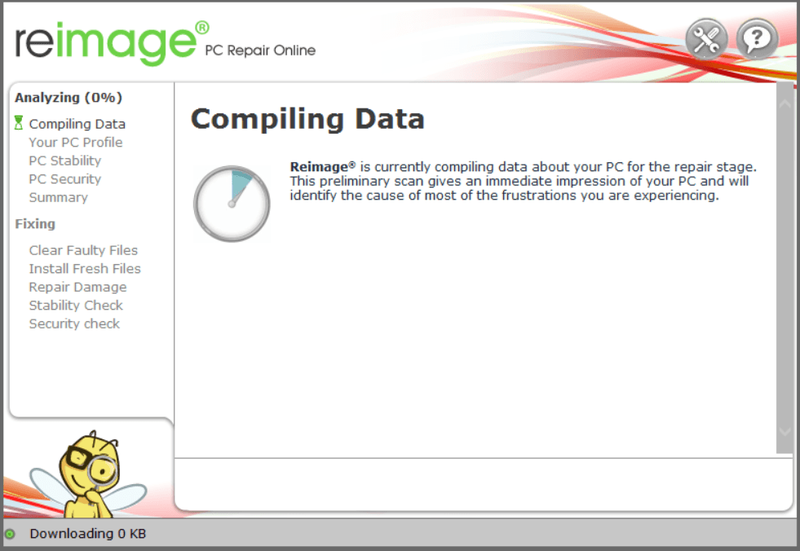
3) آپ اپنے کمپیوٹر پر پائے جانے والے حفاظتی مسائل کا خلاصہ دیکھیں گے۔ مرمت کے منصوبے کے لیے ادائیگی کریں اور آپ ایک کلک سے خراب شدہ پروفائلز کو ٹھیک کر سکتے ہیں۔ کلک کریں۔ مرمت شروع کریں۔ مرمت کا عمل شروع کرنے کے لیے۔
نوٹ: ری امیج 60 دن کی منی بیک گارنٹی کے ساتھ آتا ہے۔
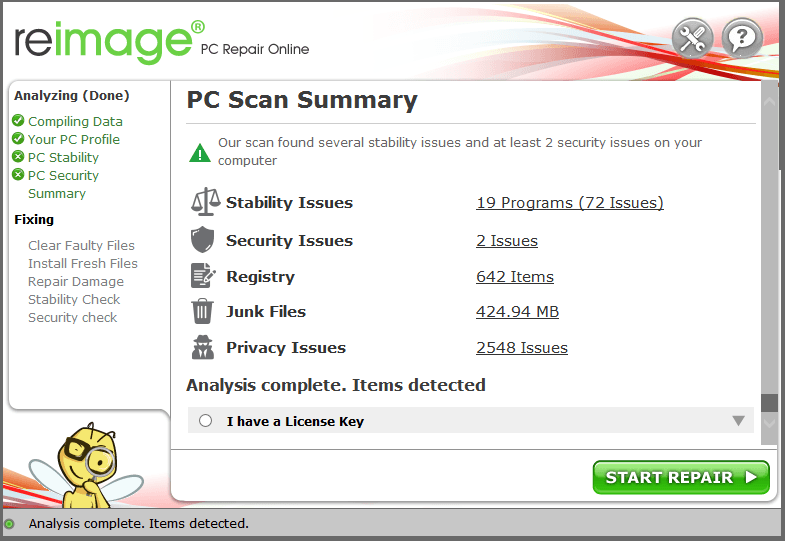
sfc/scannow کمانڈ چلائیں۔
سسٹم فائل چیکر (SFC) ونڈوز میں محفوظ سسٹم فائلوں کو اسکین اور مرمت کرنے کے لیے ایک مفید کمانڈ لائن یوٹیلیٹی ہے۔ اسے چلانے کا طریقہ یہاں ہے:
1) اپنے کی بورڈ پر، دبائیں۔ ونڈوز لوگو کی کلید اور آر رن باکس کو شروع کرنے کے لیے ایک ہی وقت میں کلید۔
2) ٹائپ کریں۔ cmd اور دبائیں شفٹ + Ctrl + داخل کریں۔ میں کمانڈ پرامپٹ کھولنے کے لیے اپنے کی بورڈ پر ایک ساتھ ایڈمنسٹریٹر موڈ .
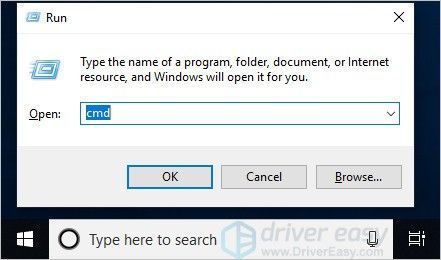 نوٹ : کیا نہیں ٹھیک ہے پر کلک کریں یا صرف Enter کی دبائیں کیونکہ یہ آپ کو ایڈمنسٹریٹر موڈ میں کمانڈ پرامپٹ کھولنے کی اجازت نہیں دے گا۔
نوٹ : کیا نہیں ٹھیک ہے پر کلک کریں یا صرف Enter کی دبائیں کیونکہ یہ آپ کو ایڈمنسٹریٹر موڈ میں کمانڈ پرامپٹ کھولنے کی اجازت نہیں دے گا۔ 3) ٹائپ کریں۔ sfc/scannow (یا کاپی پیسٹ) اور دبائیں۔ داخل کریں۔ . پھر تصدیق کے 100% مکمل ہونے کا انتظار کریں۔
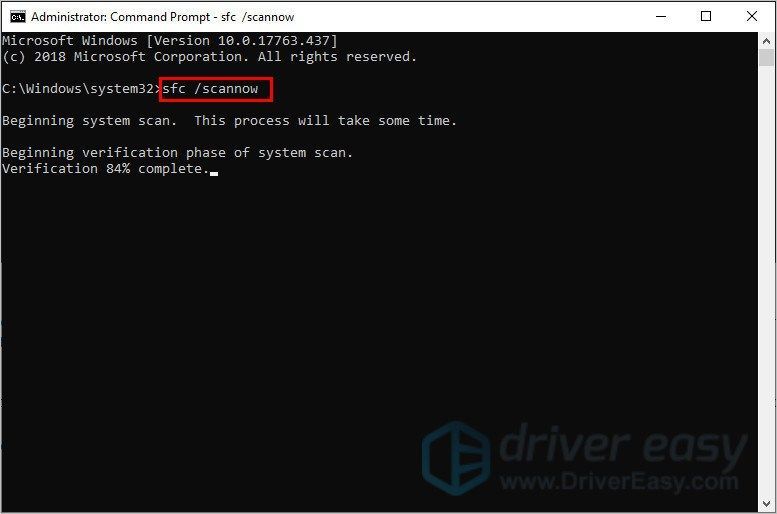
4) اپنے کمپیوٹر کو دوبارہ شروع کریں تاکہ یہ معلوم ہو سکے کہ مسئلہ ٹھیک ہے یا نہیں۔
اگر نتیجہ یہ بتاتا ہے کہ فائلیں ٹوٹی ہوئی ہیں لیکن SFC انہیں ٹھیک نہیں کر سکتا، تو آپ رجوع کر سکتے ہیں۔ تعیناتی امیج سروسنگ اینڈ مینجمنٹ (DISM) ٹول گہری جانچ اور مرمت کے لیے۔
درست کریں 3: اسٹارٹ اپ مرمت شروع کریں۔
اگر آپ کا کمپیوٹر سسٹم ونڈوز 8 یا اس سے اوپر کا ہے، تو آپ اس مسئلے کو حل کرنے کے لیے Startup Repair کا استعمال کر سکتے ہیں۔ یہ ٹول آپ کے کمپیوٹر کو اسکین کرے گا اور اسے ڈھونڈنے پر مسئلہ خود بخود حل کر دے گا۔
1) ڈبلیو کو دبائیں۔ انڈوز لوگو کی کلید + میں ('i' کلید) ایک ساتھ اور کلک کریں۔ اپ ڈیٹ اور سیکیورٹی .
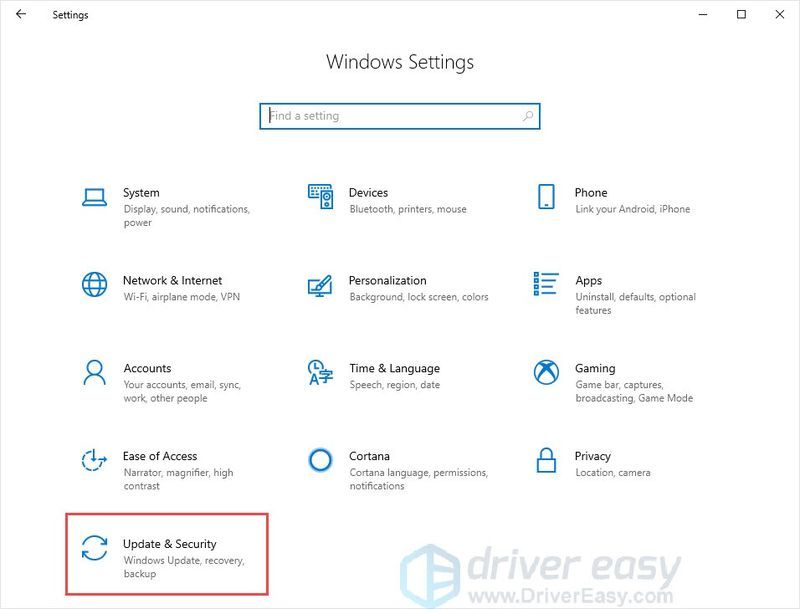
2) کلک کریں۔ بازیابی۔ بائیں پین میں اور پھر کلک کریں۔ اب دوبارہ شروع .
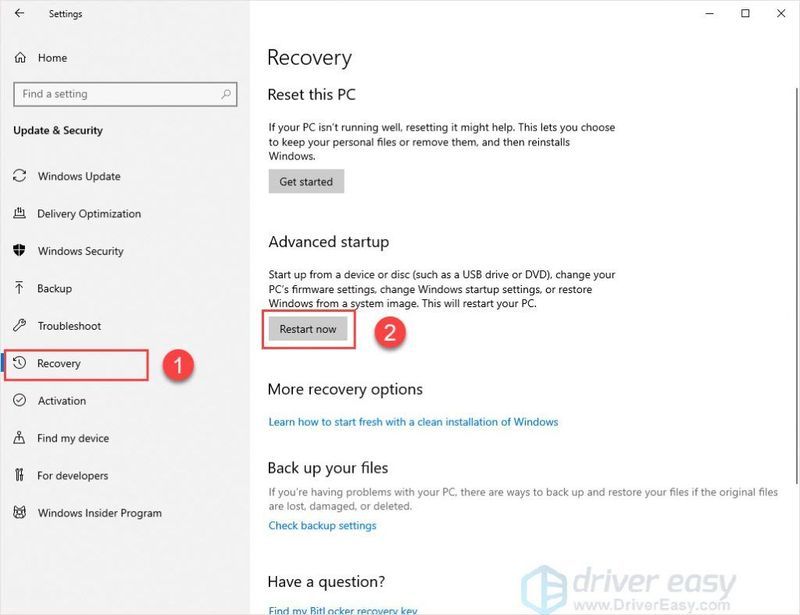
3) کلک کریں۔ خرابی کا سراغ لگانا .
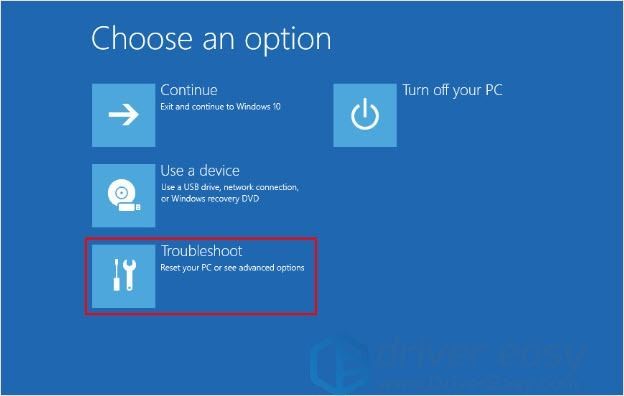
4) کلک کریں۔ اعلی درجے کے اختیارات .
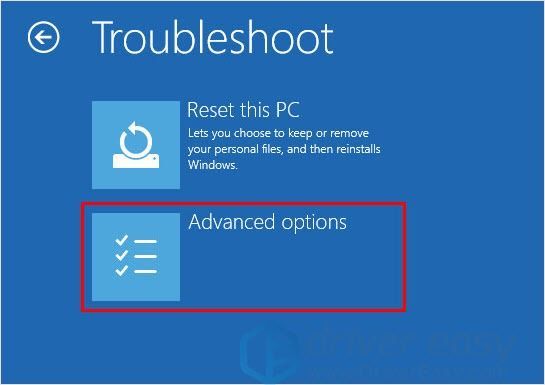
5) اسٹارٹ اپ مرمت پر کلک کریں۔
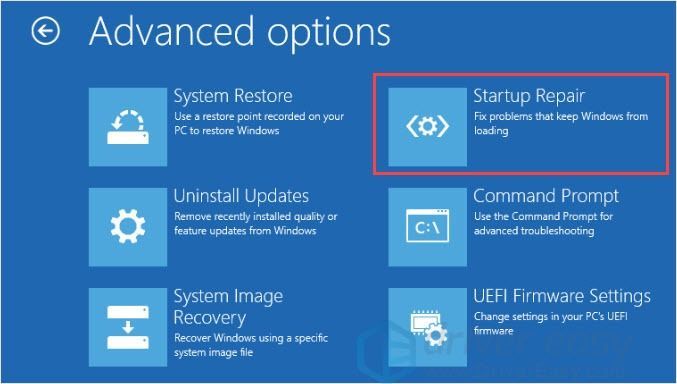
6) ٹول کے عمل کو مکمل کرنے اور اپنے کمپیوٹر کو دوبارہ شروع کرنے کا انتظار کریں۔
درست کریں 4: اپنے سسٹم کو بحال کریں۔
اگر آپ مسئلہ شروع کرنے میں ناکام ہونے کی وجہ کا پتہ نہیں لگا سکتے ہیں، تو آپ اپنے سسٹم کو پچھلے بحالی پوائنٹ پر بحال کر سکتے ہیں۔ یہ تمام ڈیوائس ڈرائیورز اور سافٹ ویئر اپ ڈیٹس کو اس حالت میں واپس لے جائے گا جب آپ نے بحالی پوائنٹ بنایا تھا۔
نوٹ: سسٹم کی بحالی سسٹم فائلوں کو متاثر کرے گی لیکن آپ کی ذاتی فائلوں کو متاثر نہیں کرے گی۔ آپ کے سسٹم پر محفوظ کردہ کچھ فائلیں پچھلی فائلوں سے اوور رائٹ ہو سکتی ہیں۔ لہذا یہ یقینی بنائیں کہ آپ ایسا کرنے سے پہلے اپنی تمام اہم فائلوں کا بیک اپ لے لیں۔1) اپنے کی بورڈ پر، دبائیں۔ ونڈوز لوگو کی + توقف ایک ساتھ کلید کریں، پھر کلک کریں۔ سسٹم کی حفاظت .
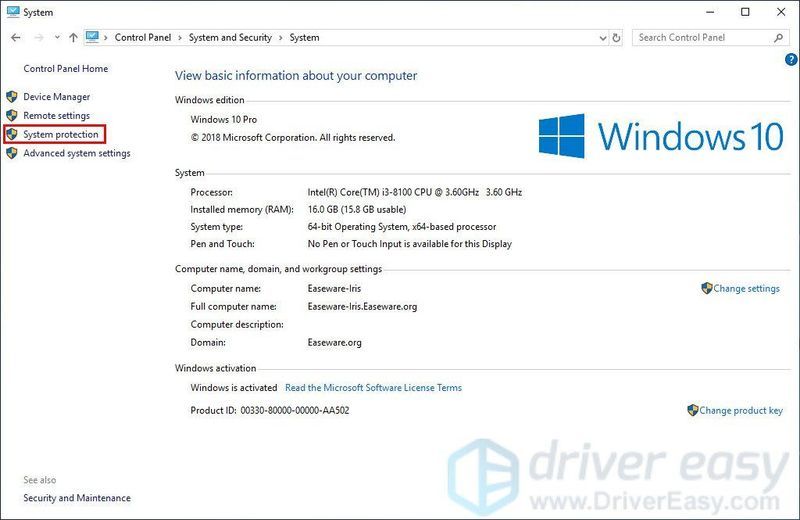
2) کلک کریں۔ نظام کی بحالی .
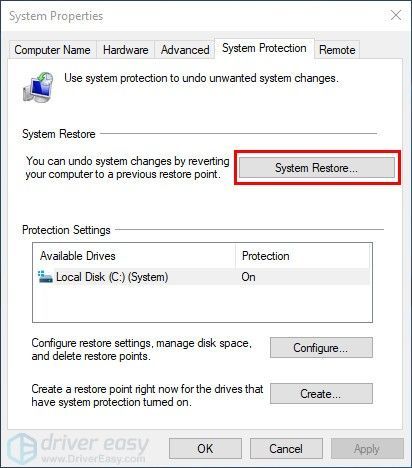
3) کلک کریں۔ اگلے اور اس سے نیچے کی ونڈو کھل جائے گی۔
ایک بحالی پوائنٹ کا انتخاب کریں جہاں ونڈوز نے کوئی غلطی نہیں دکھائی۔ پھر عمل کو ختم کرنے کے لیے آن اسکرین ہدایات پر عمل کریں۔
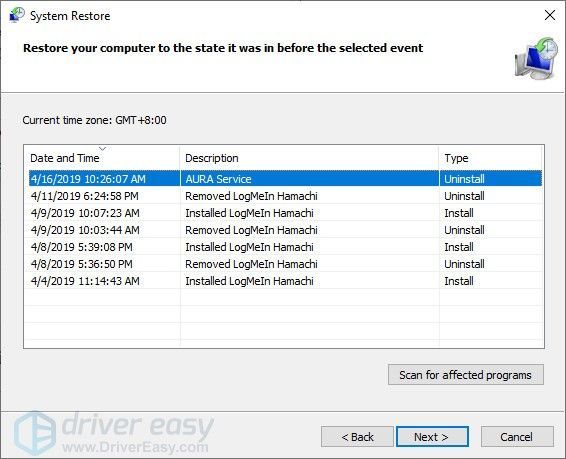
اپنے کمپیوٹر کو دوبارہ شروع کریں تاکہ یہ معلوم ہو سکے کہ مسئلہ حل ہوا ہے یا نہیں۔
درست کریں 5: ونڈوز کو دوبارہ ترتیب دیں یا دوبارہ انسٹال کریں۔
اگر باقی سب ناکام ہو جاتا ہے، تو آپ کو Windows کو دوبارہ ترتیب دینا پڑ سکتا ہے، یا ہو سکتا ہے اسے ایک ساتھ دوبارہ انسٹال بھی کرنا پڑے۔ ہم سب جانتے ہیں کہ دوبارہ انسٹال کرنے سے آپ کی ہارڈ ڈرائیو کا تمام ڈیٹا حذف ہو جائے گا، ایسا کرنے سے پہلے آپ کو اپنی تمام اہم فائلوں کا بیک اپ لینا ہوگا۔ لیکن Reimage کے ساتھ، لمبے لمبے بیک اپس، سپورٹ فون کالز، یا آپ کے ذاتی ڈیٹا کو خطرہ کی ضرورت نہیں ہے۔ ری امیج ونڈوز کو بالکل اسی حالت میں ری سیٹ کر سکتا ہے جب اسے تھرڈ پارٹی سافٹ ویئر کو متاثر کیے بغیر ابھی انسٹال کیا گیا تھا۔
اسے استعمال کرنے کا طریقہ یہاں ہے:
ایک) ڈاؤن لوڈ کریں اور ری امیج انسٹال کریں۔
2) ری امیج کھولیں اور مفت اسکین چلائیں۔ اس میں کچھ منٹ لگ سکتے ہیں۔
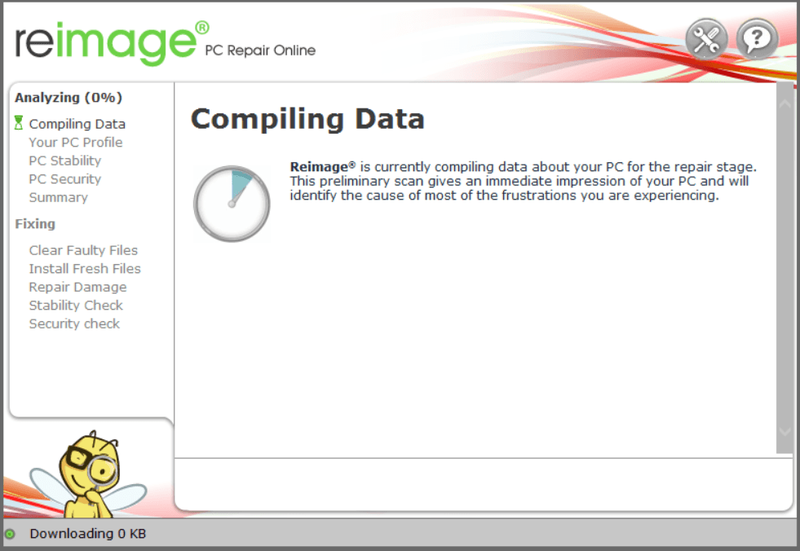
3) آپ اپنے کمپیوٹر پر پائے جانے والے حفاظتی مسائل کا خلاصہ دیکھیں گے۔ مرمت کے منصوبے کے لیے ادائیگی کریں اور آپ ایک کلک سے خراب شدہ پروفائلز کو ٹھیک کر سکتے ہیں۔ کلک کریں۔ مرمت شروع کریں۔ مرمت کا عمل شروع کرنے کے لیے۔
نوٹ: ری امیج 60 دن کی منی بیک گارنٹی کے ساتھ آتا ہے۔
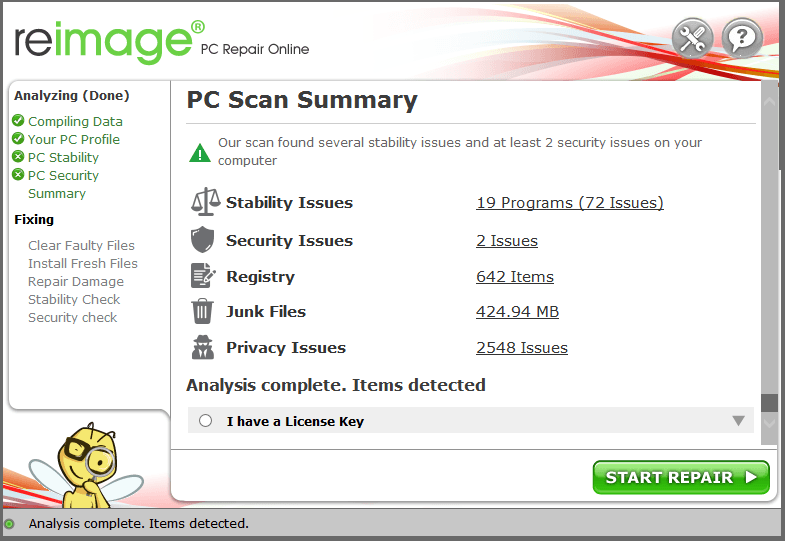
لیکن ان اختیارات کو آخری حربے کے طور پر سمجھیں، کیونکہ ان دونوں میں کافی وقت لگتا ہے۔
آپ کا کمپیوٹر شروع نہیں ہوگا۔
جب آپ پاور بٹن دباتے ہیں اور اپنے کمپیوٹر کا انتظار کرتے ہیں تو یہ پریشان کن ہوتا ہے لیکن یہ شروع ہونے سے قاصر ہے۔ وجہ مختلف ہو سکتی ہے، لیکن اس مسئلے کو حل کرنے کے لیے آپ ان اصلاحات پر عمل کر سکتے ہیں۔
درست کریں 1: اپنی پاور سپلائی چیک کریں۔
اس سے کوئی فرق نہیں پڑتا ہے کہ آپ کون سا کمپیوٹر استعمال کر رہے ہیں، پی سی یا میک، جب آپ اپنا کمپیوٹر لانچ نہیں کر پا رہے ہیں، تو پہلے پاور سپلائی چیک کریں۔ یقینی بنائیں کہ آپ کے کمپیوٹر کی طاقت ہے۔ چیک کریں کہ آپ کا کمپیوٹر اس کے ساکٹ میں مضبوطی سے لگا ہوا ہے۔ اگر آپ لیپ ٹاپ یا میک بک استعمال کر رہے ہیں تو اسے پلگ ان کریں اور پاور اپ کریں۔
نوٹ : اگر یہ آپ کا لیپ ٹاپ یا میک بک ہے، تو یقینی بنائیں کہ آپ صحیح قسم کا چارجر استعمال کر رہے ہیں لیکن سمندری ڈاکو نہیں۔ کیونکہ پائریٹڈ چارجر آپ کے آلے کو نقصان پہنچا سکتا ہے۔1) اپنے کمپیوٹر کو مکمل طور پر بند کر دیں۔
جب آپ کا کمپیوٹر شروع کرنے سے قاصر ہے تو آپ کو الجھن محسوس ہوسکتی ہے کہ اسے کیسے بند کیا جائے؟ اس کی وجہ یہ ہے کہ آپ کے کمپیوٹر کو بوٹ ہونے سے روکنے کی کوئی وجہ ہو سکتی ہے لیکن ہو سکتا ہے کہ آپ کے کمپیوٹر کا کچھ حصہ اس وقت کام کر رہا ہو۔ لہذا آپ کو یہ یقینی بنانا ہوگا کہ آپ کا کمپیوٹر مکمل طور پر بند ہوگیا ہے۔
2) کم از کم 10 سیکنڈ انتظار کریں۔ اس بات کو یقینی بنائیں کہ آپ کی بجلی کی فراہمی مناسب طریقے سے منسلک ہے. اپنے کمپیوٹر کو دوبارہ آن کریں۔
آپ کا کمپیوٹر صحیح طریقے سے شروع ہونا چاہیے۔ اگر یہ شروع کرنے سے قاصر ہے، تو اگلے حل پر جائیں۔
درست کریں 2: خراب نظام
پاور بٹن کو دبانے کے بعد، اگر آپ مشین کے کام کرنے کا شور سنتے ہیں اور اسکرین پر متن کو چلتے ہوئے دیکھتے ہیں لیکن عام طور پر بوٹ اپ نہیں ہو پاتے، تو یہ شاید سسٹم کی خرابی ہے۔
جب آپ کو اس صورت حال کا سامنا کرنا پڑتا ہے، تو آپ اس مسئلے کو حل کرنے کے لیے سیف موڈ میں بہتر طریقے سے بوٹ کریں گے۔
درست کریں 3: ہارڈ ویئر کا مسئلہ
اگر اوپر کی اصلاحات کام نہیں کرتی ہیں، تو یہ شاید ہارڈ ویئر کا مسئلہ ہے۔ اگر اندر موجود اجزاء میں سے ایک پرانا ہے یا اندر سے ٹوٹا ہوا ہے، تو آپ کا کمپیوٹر شروع نہیں ہو سکتا۔ اس صورت حال میں، اگر آپ کا کمپیوٹر اب بھی وارنٹی میں ہے، تو بہتر ہے کہ آپ مدد کے لیے کسٹمر سروس سے رابطہ کریں۔ لیکن اگر آپ کا پی سی وارنٹی سے باہر ہے اور آپ کو ہارڈ ویئر کو چیک کرنے کے لیے کچھ علم ہے، تو آپ اسے ٹھیک کرنے کے لیے کمپیوٹر کیس کھولنے کی کوشش کر سکتے ہیں۔
امید ہے، اس مضمون نے آپ کو اس مسئلے کو حل کرنے میں مدد کی ہے کہ آپ کا کمپیوٹر خرابی شروع کرنے سے قاصر تھا۔ اگر آپ کے کوئی سوالات یا مشورے ہیں، تو براہ کرم ذیل میں ایک تبصرہ کریں، اور ہم مدد کرنے کی پوری کوشش کریں گے۔
متعلقہ مضامین:
[فکسڈ] اپ ڈیٹ کے بعد ونڈوز 10 بلیو اسکرین کی خرابی۔
ونڈوز 7 میں موت کی نیلی اسکرین کو کیسے ٹھیک کریں۔
آپ کا ونڈوز 10 پی سی نہیں سوئے گا۔
- ونڈوز

![[حل شدہ] ونڈوز پی سی پر اثرات کے کریش ہونے کے بعد](https://letmeknow.ch/img/knowledge/32/after-effects-crashes-windows-pc.jpg)

![پی سی پر سائبرپنک 2077 کریش ہو رہا ہے [حل شدہ]](https://letmeknow.ch/img/program-issues/24/cyberpunk-2077-crashing-pc.jpg)


